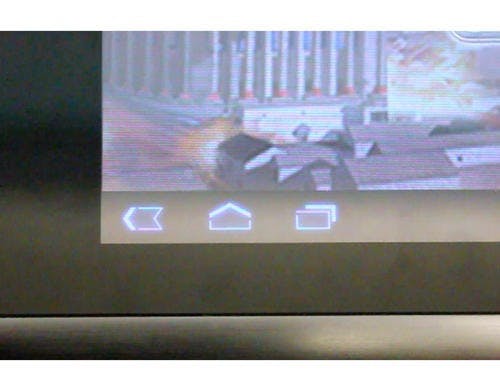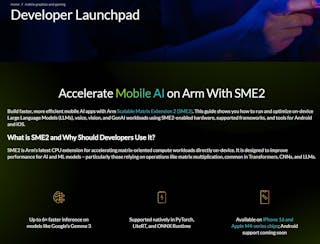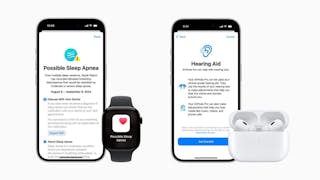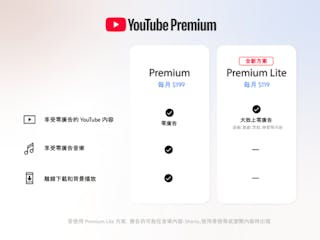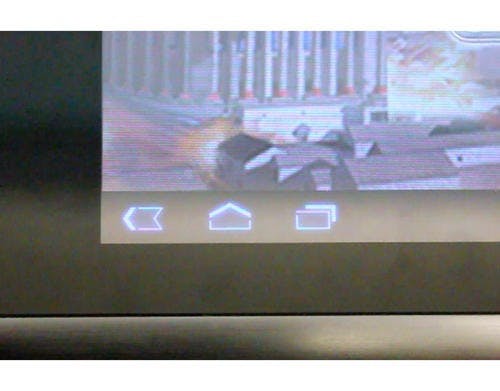
【好撇步】Android 3.0 輕鬆上手之工具列篇
Android 3.0 系統跟 iPhone / iPad 的 iOS 系統最大的差別就在於那三顆(在手機上是四顆)不同功能的按鍵了,習慣用 iOS 的好簡單小姐其實也很不習慣,但用久了就會發現奧妙之處在於 iOS 的 Home 鍵永遠只能帶你回首頁,而 Android 系統會根據你的使用習性,判定你某個應用程式較常使用而加快那個應用程式的開啟速度與運作。接下來就讓好簡單小姐親身操作一次這三顆按鍵的使用方式,請看影片! 延伸閱讀: 【好撇步】Android 3.0 輕鬆上手之初始設定篇【好撇步】Android 3.0 輕鬆上手之桌面篇(上)【好撇步】Android 3.0 輕鬆上手之桌面篇(下
14 年前